

Por Adela D. Louie, Última atualização: June 9, 2021
Você quer saber como você pode transferir seus contatos do seu Sony Xperia para um iPhone? Se você tem o mesmo dilema que este, então você veio ao lugar certo. Porque neste post, mostraremos como você pode transferir os contatos do Sony Xperia para o iPhone da maneira mais fácil possível.
Como todos sabemos, muitas pessoas estão lutando para transferir seus arquivos, como transferindo contatos do dispositivo Android para o dispositivo iOS, eles podem consultar o artigo no link. Um dos dispositivos Android mais comuns que a maioria das pessoas tem é Sony Xperia pois esta é uma das marcas mais líderes de dispositivos Android. No entanto, quando chega o momento em que alguns querem mudar do Sony Xperia para um dispositivo iPhone, sua luta é como eles podem mover seus contatos do Sony Xperia para o iPhone.
Portanto, se você é provavelmente uma daquelas pessoas que precisam desesperadamente de ajuda sobre como transferir os contatos do Sony Xperia para o iPhone, este post é para você. Vamos mostrar duas maneiras fáceis de como você pode fazer isso sem esforço.
Parte 1. A melhor ferramenta para transferir contatos do Sony Xperia para o iPhoneParte 2. Transfira os contatos do Sony Xperia para o iPhone usando a Conta do Google
Como muitas pessoas estão tendo dificuldades para transferir seus dados de um dispositivo para outro, criamos a solução perfeita que definitivamente atenderá ao que você realmente precisa. E com isso, chegamos ao Transferência de telefone FoneDog ferramenta.
O FoneDog Phone Transfer é um kit de ferramentas incrível que você pode usar para transferir seus contatos do seu Sony Xperia para o seu iPhone. Esta é uma ferramenta fácil que você pode usar e é segura também. O FoneDog Phone Transfer não apenas transfere contatos de um dispositivo para outro, mas também pode transferir outros dados, como músicas, vídeos, mensagens e muito mais.
Além de tudo isso, essa ferramenta também pode funcionar em qualquer dispositivo iPhone que você tenha, para que você não precise se preocupar com problemas de compatibilidade. Além disso, também pode trabalhar na transferência de arquivos do seu PC ou Mac para o seu dispositivo Android ou iPhone e vice-versa.
Então, para mostrar como é fácil o FoneDog Phone Transfer, aqui está um guia rápido que você pode seguir facilmente.
Transferência telefônica
Transfira arquivos entre iOS, Android e Windows PC.
Transfira e faça backup de mensagens de texto, contatos, fotos, vídeos, músicas no computador facilmente.
Totalmente compatível com o iOS 13 e o Android 9.0.
Download grátis

Etapa 1: conectar o Sony Xperia ao PC
Depois de concluir o download e instalar o FoneDog Phone Transfer no seu computador, a próxima coisa que você precisa fazer é iniciar o programa. Então, uma vez que você entrar na interface principal, vá em frente e conecte seu dispositivo Sony Xperia ao seu PC usando o cabo USB. Em seguida, aguarde o FoneDog Phone Transfer detectar seu dispositivo Sony Xperia. Você poderá saber que seu dispositivo foi detectado assim que visualizar seus detalhes na tela.

Etapa 2: selecione os contatos da categoria do arquivo
Em seguida, no lado esquerdo da tela, vá em frente e escolha entre os tipos de dados disponíveis. Portanto, se você deseja enviar seus contatos do Sony Xperia para o iPhone, deve escolher o tipo de dados Contatos.

Etapa 3: selecione os detalhes do contato para transferir
E então, depois de clicar em Contatos no lado esquerdo da tela, todos os itens que a pasta contém aparecerão no lado direito da tela. Então, a partir daí, você pode escolher os detalhes de contato que deseja transferir do seu Sony Xperia para o seu iPhone. Você pode fazer isso clicando em cada item um por um ou pode clicar no botão Verificar tudo acima da tela para selecionar todos os itens de contato de uma só vez.
Etapa 4: transfira os contatos do Sony Xperia para o iPhone
Agora que você escolheu todos os detalhes de contato que deseja transferir do seu Sony Xperia para o seu dispositivo iPhone, agora é hora de fazer a etapa final. E isso é transferindo os contatos que você escolheu do seu Sony Xperia para o seu iPhone.
Aqui, você também deve conectar seu dispositivo iPhone ao seu PC e permitir que o FoneDog Phone Transfer detecte seu dispositivo iPhone. (Não desconecte o Sony Xperia do PC). E então, uma vez que seu iPhone é detectado, você pode simplesmente clicar no botão Exportar para iPhone localizado na barra de menu do FoneDog Phone Transfer. Isso iniciará o processo de transferência de seus contatos do Sony Xperia para o iPhone.
Outra maneira de transferir os contatos do Sony Xperia para o seu iPhone é usando seu Conta do Google. Por meio dessa plataforma, você poderá transferir todos os seus contatos em formato de arquivo VCF e enviá-los para sua Conta do Google. E então, você pode sincronizar isso com o seu dispositivo iPhone. No entanto, o uso desse método só pode ser aplicado ao iPhone11, iPhone X, iPhone 8, iPhone 7, iPhone 6s e iPhone 6 Plus.
Então, para mostrar como você pode usar sua Conta do Google para transferir contatos do Sony Xperia para o iPhone, aqui está um guia rápido que você pode seguir.
Etapa 1: toque no aplicativo Contatos no seu dispositivo Sony Xperia e, em seguida, toque na opção de contatos.
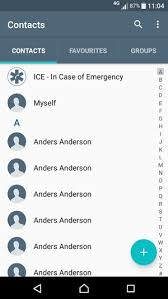
Passo 2: E então, toque no botão do lado esquerdo do seu botão home e escolha a opção Importar/Exportar. Em seguida, escolha Exportar para o armazenamento USB. Em seguida, seu arquivo VCF terá o nome 00001.of e assim por diante.
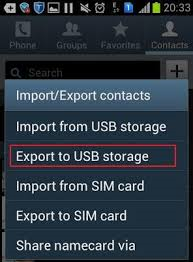
Etapa 3: Uma vez feito, vá em frente e conecte seu dispositivo Sony Xperia ao seu PC e monte-o como um disco rígido externo. E a partir daí, vá em frente e abra a pasta SD e exporte esses arquivos VCF para o seu PC.
Passo 4: Depois disso, vá em frente e faça login na sua conta do Gmail. Em seguida, clique no botão Contatos para ver todos os itens que ele contém. Em seguida, escolha o botão Mais e clique em Importar.
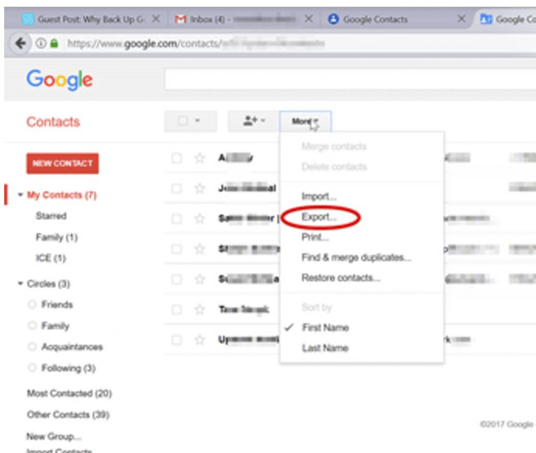
Passo 5: Em seguida, na caixa pop-up que aparecerá na tela, vá em frente e selecione a opção Escolher arquivo e, em seguida, escolha seus arquivos VCF e clique no botão importar abaixo da tela.
Passo 6: Em seguida, no seu iPhone, vá em frente e toque no aplicativo Configurações e selecione as opções Mail, Contatos, Calendário. Em seguida, toque na opção Adicionar conta. Em seguida, toque em Outro e escolha Adicionar conta CardDAV.
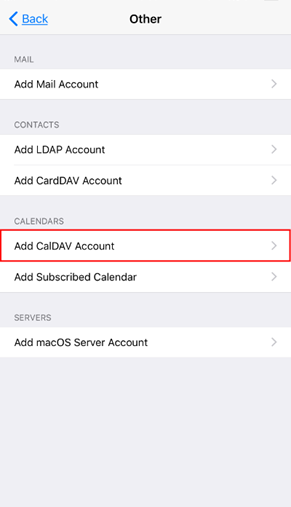
Passo 7: E a partir daí, vá em frente e entre no servidor e digite seu nome de usuário e sua senha.
Passo 8: Uma vez feito, vá em frente e toque no botão Avançar localizado no canto superior direito da tela para concluir a configuração.
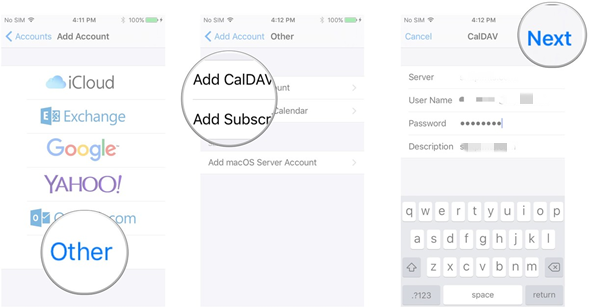
Passo 9: Depois disso, vá em frente e inicie o aplicativo Contatos no seu dispositivo iPhone e você verá todos os seus contatos do seu dispositivo Sony Xperia.
As pessoas também leramComo registrar a transferência de telefone FoneDogAs melhores alternativas para nós transferimos
Com todas as soluções que fornecemos acima, você certamente poderá transferir os contatos do Sony Xperia para o iPhone com facilidade e sem esforço. E usando o FoneDog Phone Transfer, você poderá transferir seus dados de um dispositivo para qualquer outro dispositivo que desejar. Dito isso, recomendo que outro artigo fale sobre como transferir dados do iPhone para um iPhone para você.
Deixe um comentário
Comentário
Transferência telefônica
Transfira dados do iPhone, Android, iOS e Computador para qualquer lugar sem qualquer perda com o FoneDog Phone Transfer. Como foto, mensagens, contatos, música, etc.
Download grátisArtigos Quentes
/
INTERESSANTEMAÇANTE
/
SIMPLESDIFÍCIL
Obrigada! Aqui estão suas escolhas:
Excelente
Classificação: 4.7 / 5 (com base em 70 classificações)